iPhoneでInstagram動画を保存する方法と違法ダウンロードの注意点 - 企業動画なら映像制作コンビニ倶楽部

Instagram(インスタグラム)動画を保存する方法
こんにちは、見習いADです!
今回は、世界中から様々な動画や画像が投稿され、誰でも簡単に閲覧することが
できる「Instagram(以下、インスタ)」の動画を保存する方法についてご紹介します。
「インスタ」は、ユーチューブやツイッター同様、iPhoneやパソコンで気軽に開く
ことができます。iPhoneを使えば場所を気にせずどこでも動画や画像を見ることが
できるので、休憩時間や通勤途中の電車の中で利用している方も多いのでは
ないでしょうか。
より視覚的なコンテンツのため、SNSの中でも「インスタ派」と
いう人もいるのではないでしょうか。
しかし、iPhoneでインスタの動画を見るためには、携帯電話回線やWi-Fiなど、
データ通信が行える環境でないといけません。電波が入りづらい場所や圏外になる
場所にいるとき、通信制限が掛かっている場合などは、動画を閲覧できません。
そんな時に役立つのがインスタの動画ダウンロードです。ダウンロードして端末に
保存しておけば、電波の状況などに関係なく、いつでも動画を見ることができます。
そこで、「インスタ」の動画を保存するにおいて注意するべきことから
実際の保存方法まで説明していきたいと思います(^^)ノ
1. 動画をダウンロードする前に注意すべきこと
インスタの動画ダウンロードは、iPhoneのアプリを使えば簡単に行えます。しかし、近年は著作権に関する規制がより強化されていて、
何も考えずに動画をダウンロードすると、実は違法ダウンロードだった…(*_*) ということに
なりかねません。
まずは、動画をダウンロードする前に注意すべきことについて説明していきます!
1-1. 【NG!!】違法にアップロードされた動画をダウンロードすることは違法
以前から、有料で販売されているDVDや録画したテレビ番組などを無断で投稿する
ことは、著作権の侵害として法律で禁止されていました。
さらに近年では、違法でアップロードされた動画を違法と知りながらダウンロード
することが刑罰の対象になりました。
CMでも違法ダウンロードの禁止が呼び掛けられ、
「違法だと知りながらダウンロードすることも違法だから・・・!!」
という言葉に聞き馴染みのある方も多いのではないでしょうか。
刑罰としては、アカウントの停止やそれだけでは済まず罰金等の対象になることも
考えられます。明らかに違法だと思われる動画をダウンロードすることは絶対に
してはいけません。
1-2. 【NG!!】コンテンツを作る人の不利益となる違法ダウンロードはしない
動画や音楽の無料ダウンロードはとても便利で魅力的ですが、だからといって違法に
アップロードされた動画を違法と知りながらダウンロードすることは違法です!!
これは、法律で禁止されているからダメということはもちろん、そのコンテンツを
作る人にとって不利益なことで、回りまわって最終的には自分が不利益被る結果になるため、してはいけません。
もし、有料のコンテンツが無料でダウンロードされ続けると、コンテンツを作った
人に利益が入りません。分かりづらい人は、こう考えてみて下さい。有料のDVDが
無料でダウンロードされ続けたら、誰もDVDを買う人が居なくなってしまい、
利益が生まれなくなってしまいますよね。そうすると、いずれコンテンツを作ることが
できなくなり、ということは見る人も当然見ることが出来なくなってしまいます。
もちろん、一番悪いのは無断でアップロードしている人たちですが、その違法動画を
ダウンロードすることは、その行為に乗っかるということです。
今後も動画や音楽を生み出し続けてもらうためには、違法でアップロードされた
動画を違法だと知りながらダウンロードすることは、絶対にしてはいけません。
1-3. 【注意!!】インスタでユーチューブ動画を投稿する時も、著作権に注意が必要
インスタで動画を投稿する際は著作権に注意が必要ということは上記でも説明
しましたが、動画の中でもユーチューブ動画を投稿する際は、さらに著作権に注意を配る必要があります。
ユーチューブにある動画には、当たり前ですがその動画を作った作者がいます。
無断で載せると著作権法に違反してしまい、投稿してもインスタ側から動画を削除
されてしまうことがあります。また場合によっては、ユーチューブの動画作成者より注意を受けたり、
訴えられる可能性もあります。そのため、投稿する際には、出典元を明記したり、
作成者に承諾を得たりといった引用ルールに従うことが重要です。
また、映画の盗撮といった違法行為の動画は絶対に載せてはいけません。
もし知らずに載せてしまい、後から知った場合はすぐに投稿を削除すれば問題
ありませんが、知っているのに載せっぱなし、放置することは絶対にしては
いけません。刑罰の対象になります。
他の人が作った動画を投稿するということは、このように様々な違法行為に注意が必要ですが、
自分のオリジナル動画を発信する場合には何の問題もありません。
ルールを理解し注意しながら、ユーチューブとインスタをうまく活用して、自分を発信する場として、
世界中の人とのコミュニケーションの場として、楽しみを見つけてみて下さい。
インスタ動画を保存できるおすすめアプリ

Clipbox

Clibox+
「 Clipbox+ 」
※ Clipbox+の旧バージョンとしてClipboxというものもありましたが、
2018年6月4日よりiPhone版、iPad版アプリの配信が停止しました。
その後、2018年10月3日よりClipbox+の配信が開始したので、今回はClipbox+でのインスタ動画の保存方法を説明しますが、
Clipboxでは出来ていたユーチューブ動画の保存がClipbox+からは出来なくなっています。
そのため、今回説明するClipbox+の動画保存方法はユーチューブ動画の保存には応用出来ず、他のアプリを使う必要があるので
ご注意下さい!!
それではここからは、実際にiPhoneのアプリを使って動画をダウンロードする
手順を説明していきます。
今回紹介する動画保存アプリは「Clipbox+」です。
Clipbox+はアプリ内のブラウザでダウンロードしたい動画のページを
検索したり、URL直接入力で動画のあるページを開いて、そこから簡単に
ダウンロードができます。
簡単に動画をダウンロードすることができる、シンプルで使いやすい
おすすめのアプリです。
STEP 1.
〔クリップ〕をタップする
アプリをインストールして起動したら、最初のメニューのクリップを
タップします。

STEP 2.
〔ブラウザ〕をタップし、インスタの公式サイトにアクセス
続いてブラウザをタップします。
するとClipbox+のブラウザが起動するので、
URLを貼るか、検索を使ってインスタの公式サイトにアクセスします。




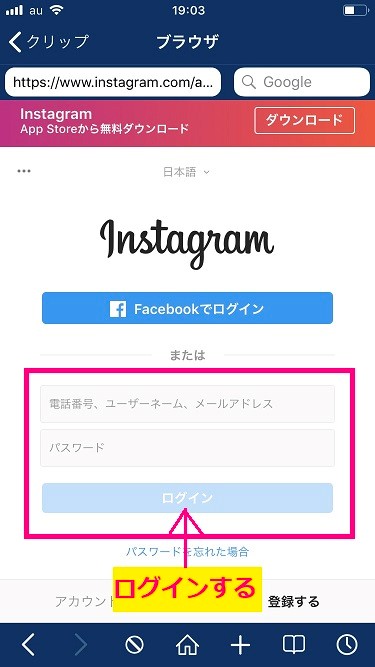
STEP 3.
ダウンロードする動画を選択する
インスタ内のダウンロードしたい動画のページへ移動します。
STEP 4.
+ボタンをタップし、ファイル名と保存先を選択する
画面の下部にある「+」ボタンをタップすると「Are you ok?」と表示されるので
タップします。さらに「Really?」と確認してくるのでタップします。



動画のファイル名と保存先を選択できます。任意の名前と保存先を選んだらOKを
タップします。これで、動画のダウンロードが可能になります。

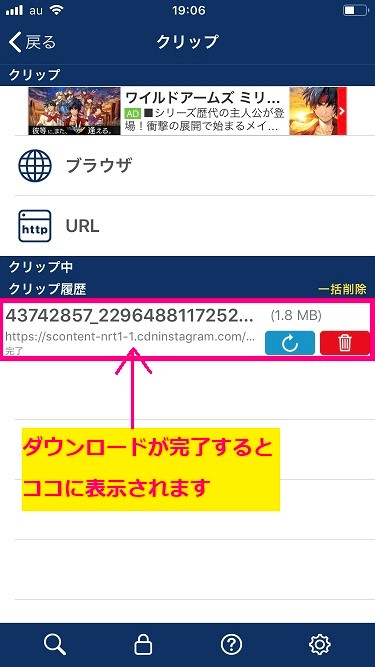
STEP 5.
ダウンロードが完了するとオフラインでも視聴可能に
ダウンロードした動画はダウンロードするときに選択したフォルダに保存されています。
先ほどの例では「マイコレクション」フォルダを選択したので、
マイコレクションフォルダへ移動すると動画が保存されています。

見たい動画をタップすると、再生が始まります。
当然、オフラインでも再生することができるので、電波の状況などを気にせずに、
どこでも動画を再生することができるようになります。
Clipbox+の便利な機能
Clipbox+はただインスタの動画をダウンロードするだけでなく、ダウンロードした
動画を閲覧するうえで便利な機能もたくさん持っています。
フォルダ管理
Clipbox+のマイコレクションフォルダの中には自分でオリジナルのフォルダを作ることができます。
ジャンルで分ければ、お気に入りをすぐに探す事が出来るようになります。
フォルダの作り方は、マイコレクションのページの右上にある「Actions」をタップします。
すると、画面下部にメニューがたくさん表示されます。

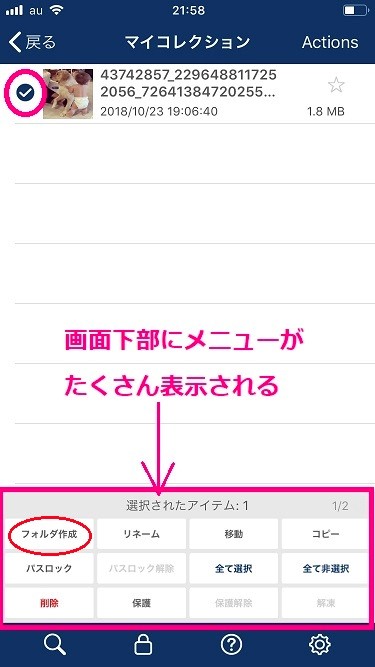
その中の「フォルダ作成」をタップすることでフォルダを作成することができます。
フォルダはマイコレクションの中にいくつでも作れるほか、作ったフォルダの中で
さらにフォルダを作成することもできます。





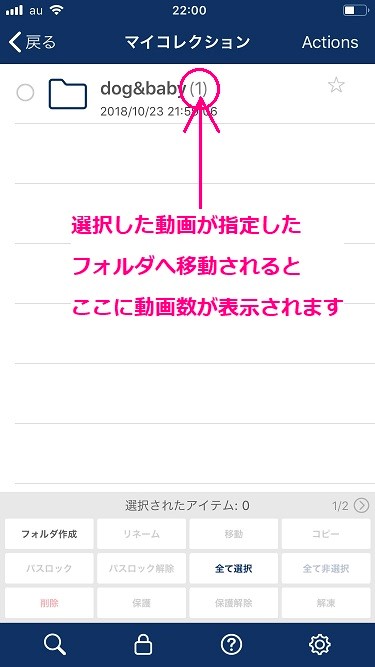
パスロックをかける
Clipbox+では、動画にパスロックをかけて、パスロックを入力しないと
動画を閲覧できないようにすることができます。
動画を選択したら、メニューのパスロックをタップします。
すると、ロックされた動画はマイコレクションに表示されなくなります。


パスロックされた動画を閲覧するには、下部のメニューの鍵マークをタップして
パスコードを入力します。

パスロックを解除するには、ロックされた動画を選択して「パスロック解除」を
タップすれば解除できます。



まとめ
ここまで、インスタの動画をダウンロードする時の注意点と、動画をダウンロード
する方法について説明してきました。
違法にアップロードされた動画を、違法だと知りながらダウンロードすると
著作権違反で訴えられたり、アカウントの停止、しまいには罰金といった刑罰の対象となります。
今のところ実際に違法動画をダウンロードして逮捕されたという
ケースは現状ほとんどありませんが、自分以外の人が作った動画をダウンロードしたり、
投稿するからには、自分の行為に責任を持つ必要があります。違法動画かどうか
自分でも注意し、この世の中には違法動画があるということ、違法動画をダウンロードすると
刑罰の対象になるということを覚えておいて下さい。
時には違法だと知らずにダウンロードしてしまうこともありえますが、
違法にアップロードされた動画をダウンロードすることは、動画を作る人に大きな損害を
もたらします。「知らなかった」では済まされません。
ダウンロードする前にこの動画は違法かどうか、例えば検索エンジン(Google等)で調べてみるというような、
自分で事前に注意をして、責任を持った行動を心がけましょう。
逆に言えば、違法かどうかそれさえ気を付けて、個人の範囲で楽しむのであれば、
動画をダウンロードすることは非常に便利です。
電波の状況を気にする必要がないので、たとえば電車の通勤時間が長く、地下鉄など電波の入りにくい環境にいる人も
ストレス無く見ることが出来るし、出張の多い人は機上のフライトモード(機内モード)でも見ることが出来、いつでもどこでも
その人の状況に合わせて動画を見ることができるようになります。
ぜひ、くれぐれも著作権に気を付けながら、充実した動画ライフを送って下さい(^_-)-☆
 My Website
My Website
コメントをお書きください